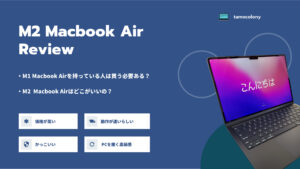下記の記事で紹介して以来、すっかりキーボード沼から救ってくれて愛用している、HUAWEI Ultrathin Keyboard。自宅用に加えて、仕事先にも追加で購入するほど気に入っています。
https://tamocolony.com/gadget/huawei-ultrathin-keyboard-review/
仕事先で利用しているPCがWindowsのデスクトップPCで、しかも内蔵のBluetoothが搭載されていないモデルなので、外付けのBluetoothアダプターを利用して接続しようとしたところ、少しだけ手こずったのでその内容と対象方法を共有します!
発生した現象
今回想定していたのは、下図のような構成です。至って普通で、Bluetoothアダプターが内蔵していないデスクトップPCに、TP-Linkの外付けBluetoothアダプターを接続し、そこにHUAWEI Ultrathin Keyboardを接続します。
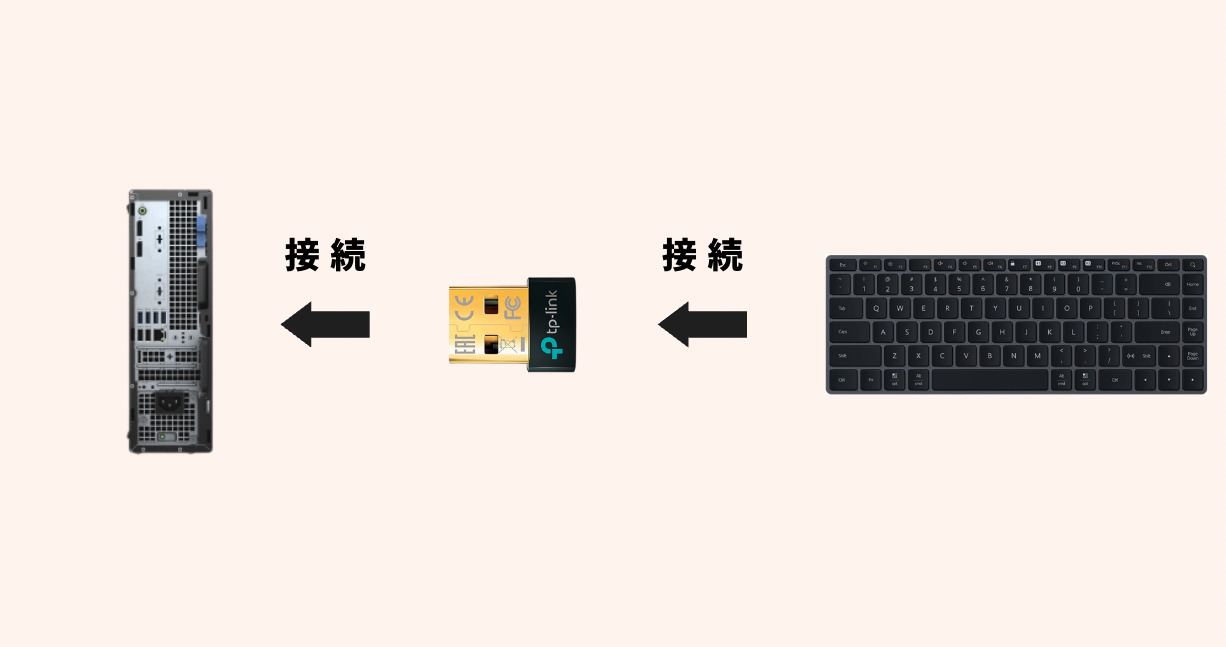
さて、このときデスクトップPCにTP-Linkを接続したまでは良いのですが、HUAWEI Ultrathin Keyboardがなかなかペアリングしません。
HUAWEI Ultrathin Keyboardのペアリング手順は、ペアリングキー(F7〜F9)のどれからを3秒以上入力し続けてペアリングモードにすれば、認識するはず。
これがいつまで経っても検知しないというのが今回発生した事象です。
Windows10のドライバーインストールを信用するな!
PCに詳しい方であれば、当然の知識だとは思いますが、USB端子に周辺機器を挿入すると、PCに自動でドライバーがインストールされます。このときにインストールされるドライバーは、Windowsが判別します。
この自動で識別されたドライバーが今回の不具合を生んでいました。手動でTP-Linkのドライバーをインストールすることであっさりと解決しました。
一応リンク記載しておきます。
ドライバーダウンロードページ:https://www.tp-link.com/jp/support/download/ub500/
まとめ
意外とあっさり、、、と思うかもしれませんが、個人的にはHUAWEI Ultrathin Keyboard側をずっと疑っていたので時間がかかってしまいました。なぜかって、他のBluetooth機器は認識したから。
切り分け対象と切り替えるのって時間かかりますよね…。反省です。
商品リンク
※当サイト(tamocolony)では極力最新の情報を掲載するよう努めていますが、掲載内容は最新のものと異なる、もしくは情報自体が誤っている可能性があります。当サイトにて記載している情報について、有用性や正確性、安全性についていかなる保証もするものではありません。
修正の必要や記事に関する質問がある場合は、当サイト問い合わせページよりお知らせいただけると幸いです。